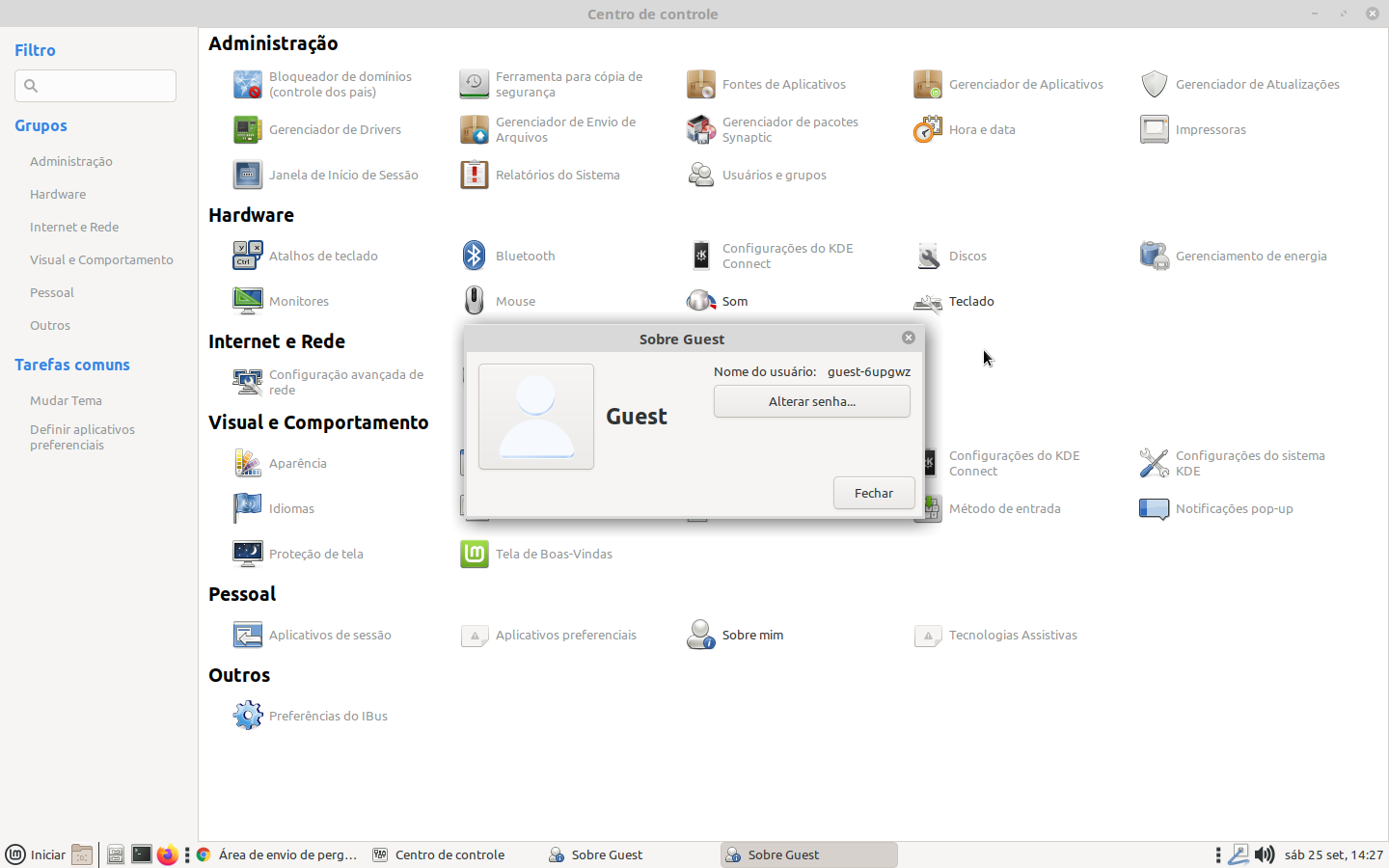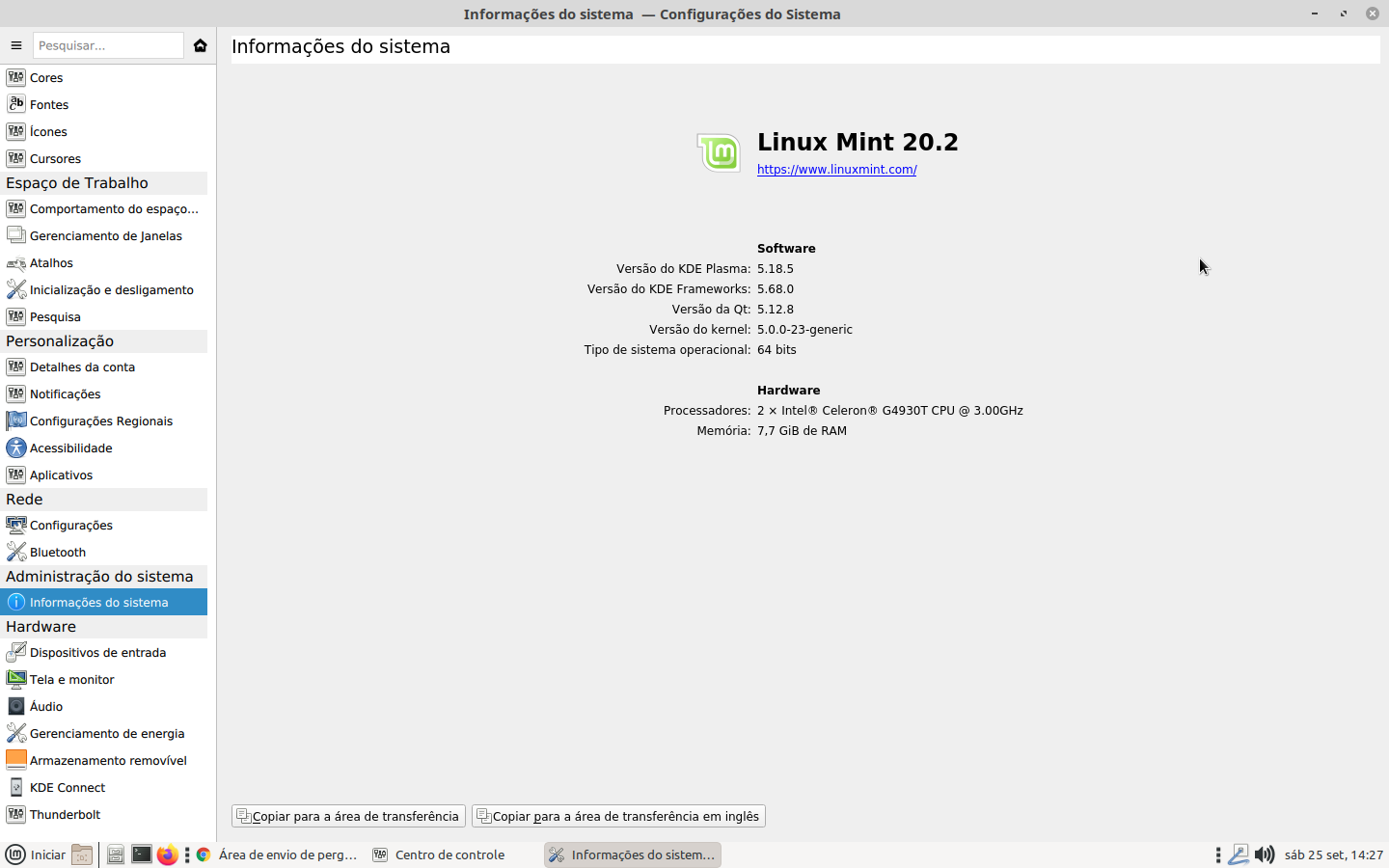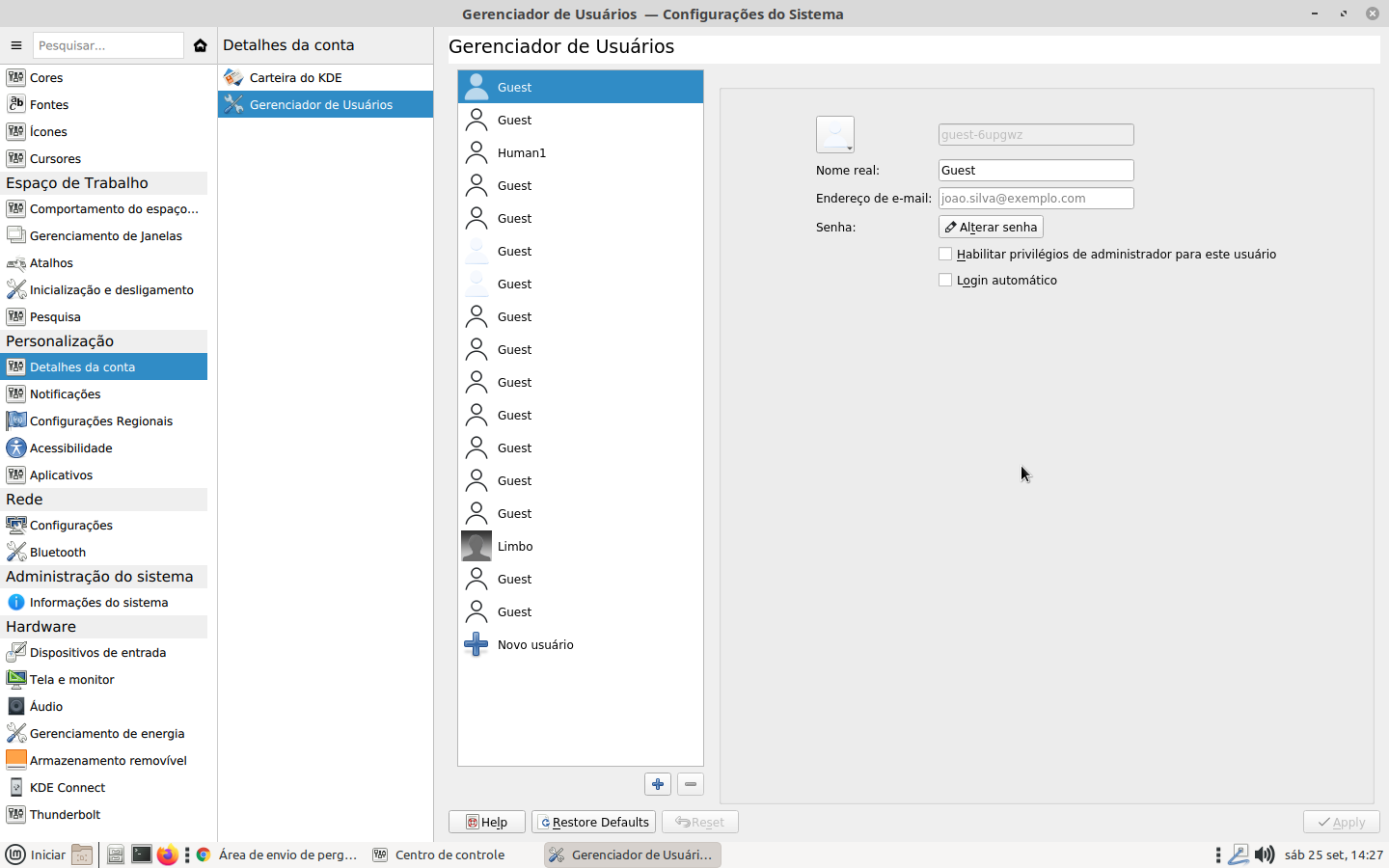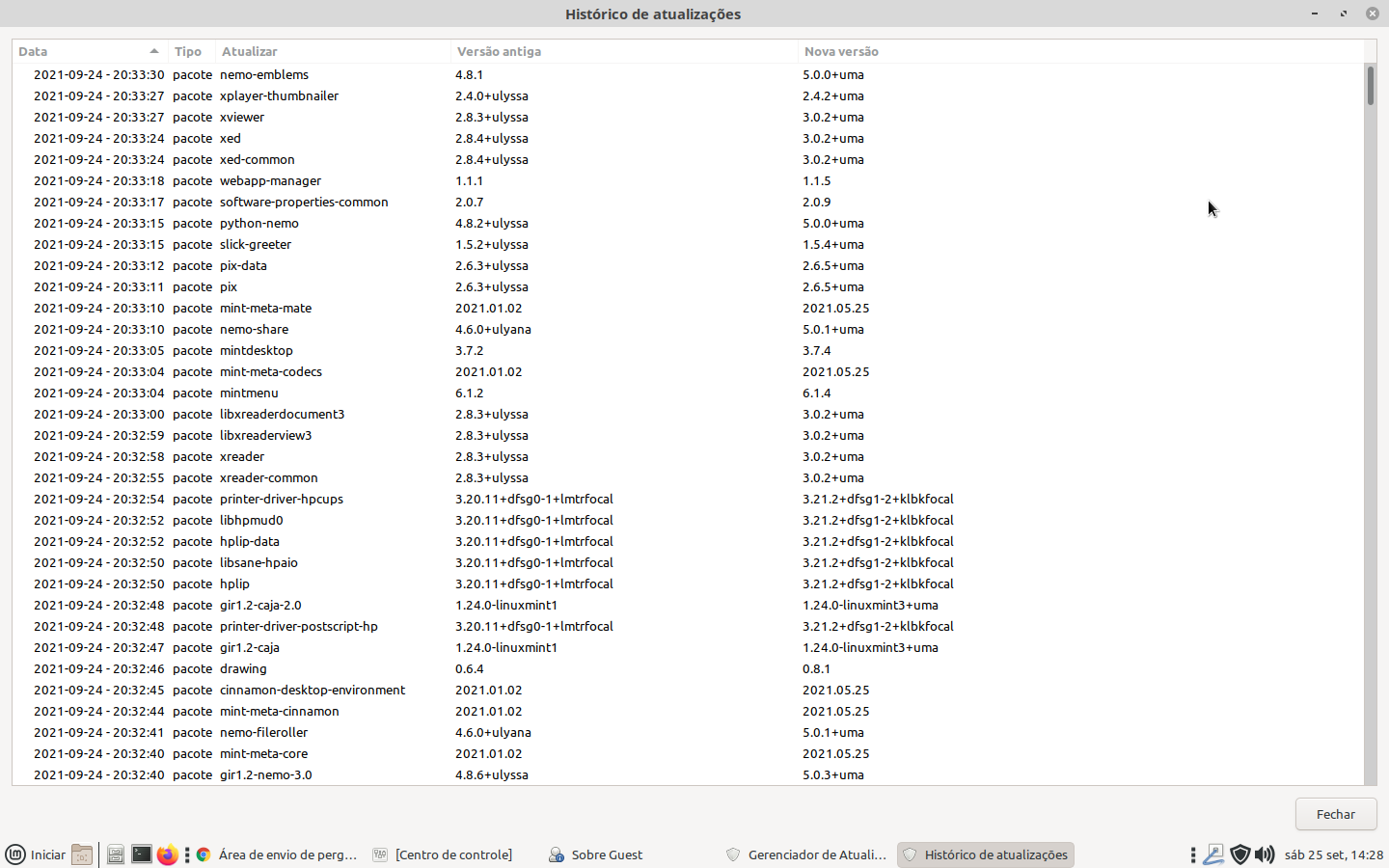Buckminster
(usa Debian)
Enviado em 27/09/2021 - 03:25h
"Sim, já tentei habilitar a opção de "habilitar privilégios de administrador.." para o usuário de convidado, mas quando fecho a janela as configurações se apagam, assim não salvando o que selecionei."
Depois de marcar lembrou de clicar em Apply embaixo à direita?
Vamos ver se conseguimos tirar o usuário Limbo do limbo das sessões.
-Provavelmente você já tentou clicar e selecionar o usuário Limbo no Gerenciador de Usuários e não deu, mas se não tentou, faça.
- Na tela Gerenciador de Usuários tentou clicar em Restore Defaults e depois em Apply?
-Tente o seguinte no terminal:
$ su - <<< su espaço hífen e dê enter
caso pedir senha insira a senha de root e se não der tente com a tua senha do usuário Limbo.
Entre no arquivo /etc/sudoers
# nano /etc/sudoers
E depois procure essa linha:
root ALL=(ALL) ALL
ou
root ALL=(ALL:ALL) ALL
E logo embaixo você coloca:
Limbo ALL=(ALL) ALL
ou
Limbo ALL=(ALL:ALL) ALL <<< caso Limbo for com l mínúsculo coloque com l minúsculo, coloque exatamente como é teu usuário com as maiúsculas e minúsculas corretamente.
Depois CTRL + O (para salvar) e CTRL + X (Para sair) do editor.
Daí
# sudo apt-get install sudo
# sudo apt-get update
E veja se resolve o problema.
Caso não resolver, execute os comandos abaixo, eles retornam o arquivo /etc/sudoers ao padrão original de permissões:
$ pkexec nano /etc/sudoers
Acrescente o usuário Limbo conforme acima, salve e saia do arquivo.
$ pkexec useradd Limbo sudo
ou
$ pkexec gpasswd -a Limbo sudo
$ pkexec chown -c root:root /etc/sudoers
$ pkexec chmod -c 0440 /etc/sudoers
E depois tente entrar como root no terminal com su - ou reinicie e veja se aparece o usuário Limbo na tela de login.
Depois pode voltar ao /etc/sudoers e apagar a linha Limbo ALL, etc. Para um usuário ter acesso ao comando sudo basta acrescentar ele ao grupo sudo (useradd usuario sudo ou adduser usuario sudo ou gpasswd -a usuario sudo).
Caso resolver aconselho depois de reiniciar executar
$ sudo apt-get update
$ sudo aptitude safe-upgrade
________________________________________________
Always listen the Buck!
Sanou tua dúvida, resolveu teu problema?
Então marque como Resolvido e escolha a Melhor Resposta.